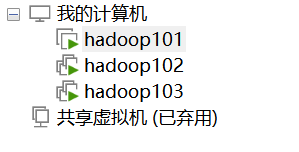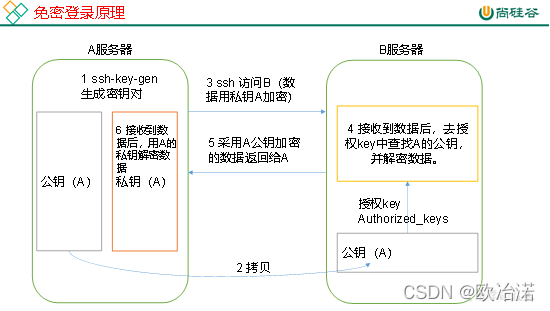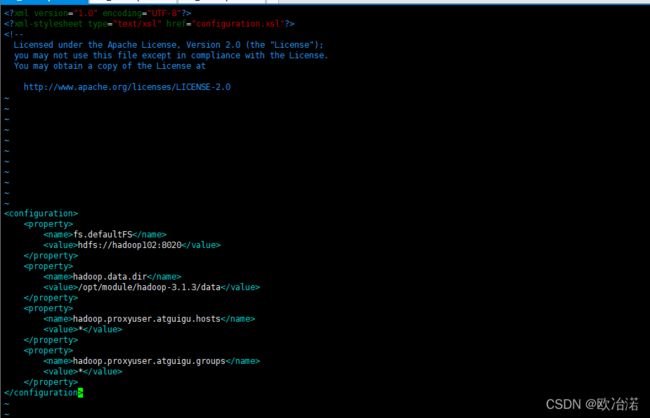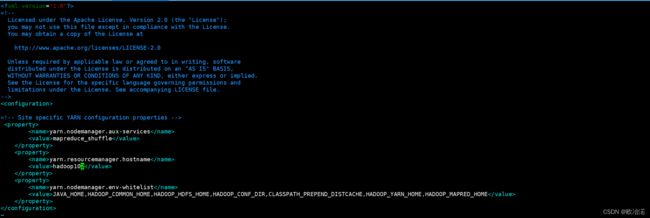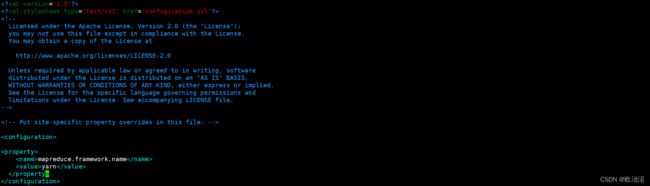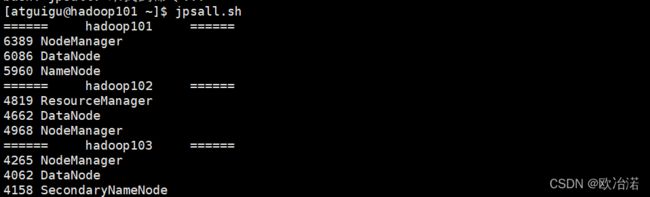大数据-Hadoop(环境搭建)
1 虚拟机环境准备
1.1准备三台虚拟机,虚拟机配置要求如下:
(1)单台虚拟机:内存4G,硬盘50G,安装必要环境
sudo yum install -y epel-release
sudo yum install -y psmisc nc net-tools rsync vim lrzsz ntp libzstd openssl-static tree iotop git
1.2修改克隆虚拟机的静态IP
sudo vim /etc/sysconfig/network-scripts/ifcfg-ens33
TYPE="Ethernet"
PROXY_METHOD="none"
BROWSER_ONLY="no"
BOOTPROTO="static"
DEFROUTE="yes"
IPV4_FAILURE_FATAL="no"
IPV6INIT="yes"
IPV6_AUTOCONF="yes"
IPV6_DEFROUTE="yes"
IPV6_FAILURE_FATAL="no"
IPV6_ADDR_GEN_MODE="stable-privacy"
NAME="ens33"
UUID="1a4829c2-b5f3-4e62-9801-c3d89011479f"
DEVICE="ens33"
ONBOOT="yes"
NAME="ens33"
IPADDR=192.168.1.101
PREFIX=24
GATEWAY=192.168.1.2
DNS1=192.168.1.2
2.修改主机名
2.1修改主机名称
sudo hostnamectl --static set-hostname hadoop101
2.2配置主机名称映射,打开/etc/hosts
sudo vim /etc/hosts
127.0.0.1 localhost localhost.localdomain localhost4 localhost4.localdomain4
::1 localhost localhost.localdomain localhost6 localhost6.localdomain6
192.168.1.100 hadoop100
192.168.1.101 hadoop101
192.168.1.102 hadoop102
192.168.1.103 hadoop103
192.168.1.104 hadoop104
192.168.1.105 hadoop105
192.168.1.106 hadoop106
192.168.1.107 hadoop107
192.168.1.108 hadoop108
~
3.修改window10的主机映射文件(hosts文件)
3.1进入C:\Windows\System32\drivers\etc路径
3.2拷贝hosts文件到桌面
3.3打开桌面hosts文件并添加如下内容
192.168.1.100 hadoop100
192.168.1.101 hadoop101
192.168.1.102 hadoop102
192.168.1.103 hadoop103
192.168.1.104 hadoop104
192.168.1.105 hadoop105
192.168.1.106 hadoop106
192.168.1.107 hadoop107
192.168.1.108 hadoop108
4.关闭防火墙
sudo systemctl stop firewalld
sudo systemctl disable firewalld
5.创建atguigu用户
sudo useradd atguigu
sudo passwd atguigu
6.重启虚拟机
reboot
7.配置atguigu用户具有root权限
修改/etc/sudoers文件,找到下面一行(91行),在root下面添加一行(set nu可以显示行号)
visudo
7.2克隆两台虚拟机
8.在/opt目录下创建文件夹
8.1在/opt目录下创建module、software文件夹
sudo mkdir module
sudo mkdir software
8.2修改module、software文件夹的所有者atguigu
sudo mkdir /opt/module /opt/software
sudo chown atguigu:atguigu /opt/module /opt/software
9.安装JDK 和Hadoop
9.1卸载现有JDK
rpm -qa | grep -i java | xargs -n1 sudo rpm -e --nodeps
9.2将JDK和Hadoop拷贝在/opt/software
 9.3解压JDK和Hadoop到/opt/module目录下
9.3解压JDK和Hadoop到/opt/module目录下
tar -zxvf jdk-8u212-linux-x64.tar.gz -C /opt/module/
tar -zxvf hadoop-3.1.3.tar.gz -C /opt/module/
9.4配置环境变量
新建/etc/profile.d/my_env.sh文件
sudo vim /etc/profile.d/my_env.sh
#JAVA_HOME
export JAVA_HOME=/opt/module/jdk1.8.0_212
export PATH=$PATH:$JAVA_HOME/bin
##HADOOP_HOME
export HADOOP_HOME=/opt/module/hadoop-3.1.3
export PATH=$PATH:$HADOOP_HOME/bin
export PATH=$PATH:$HADOOP_HOME/sbin
~
10 编写集群分发脚本xsync
1)需求:循环复制文件到所有节点的相同目录下
(2)需求分析:
(a)rsync命令原始拷贝:
rsync -av /opt/module root@hadoop103:/opt/
(b)期望脚本:
xsync要同步的文件名称
(c)说明:在/home/atguigu/bin这个目录下存放的脚本,atguigu用户可以在系统任何地方直接执行。
(3)脚本实现
(a)在/home/atguigu目录下创建xsync文件
cd /home/atguigu
vim xsync
在该文件中编写如下代码
#!/bin/bash
#1. 判断参数个数
if [ $# -lt 1 ]
then
echo Not Enough Arguement!
exit;
fi
#2. 遍历集群所有机器
for host in hadoop102 hadoop103 hadoop104
do
echo ==================== $host ====================
#3. 遍历所有目录,挨个发送
for file in $@
do
#4 判断文件是否存在
if [ -e $file ]
then
#5. 获取父目录
pdir=$(cd -P $(dirname $file); pwd)
#6. 获取当前文件的名称
fname=$(basename $file)
ssh $host "mkdir -p $pdir"
rsync -av $pdir/$fname $host:$pdir
else
echo $file does not exists!
fi
done
done
(b)修改脚本 xsync 具有执行权限
chmod +x xsync
(c)将脚本移动到/bin中,以便全局调用
sudo mv xsync /bin/
d)测试脚本
sudo xsync /bin/xsync
11.SSH免密登录配置
11.1免密登录原理
1.生成公钥和私钥:
注意:
还需要在hadoop102上采用root账号,配置一下无密登录到hadoop102、hadoop103、hadoop104;
还需要在hadoop103上采用atguigu账号配置一下无密登录到hadoop102、hadoop103、hadoop104服务器上。
ssh-keygen -t rsa
然后敲(三个回车),就会生成两个文件id_rsa(私钥)、id_rsa.pub(公钥)
1.2将公钥拷贝到要免密登录的目标机器上
ssh-copy-id hadoop102
ssh-copy-id hadoop103
ssh-copy-id hadoop104
1.3 .ssh文件夹下(~/.ssh)的文件功能解释
| known_hosts |
记录ssh访问过计算机的公钥(public key) |
| id_rsa |
生成的私钥 |
| id_rsa.pub |
生成的公钥 |
| authorized_keys |
存放授权过的无密登录服务器公钥 |
1.4将.ssh文件发送到另外两台虚拟机
xsync .ssh
12. 集群配置
1. 集群部署规划
注意:NameNode和SecondaryNameNode不要安装在同一台服务器
注意:ResourceManager也很消耗内存,不要和NameNode、SecondaryNameNode配置在同一台机器上。
| hadoop102 |
hadoop103 |
hadoop104 |
|
| HDFS |
NameNode DataNode |
DataNode |
SecondaryNameNode DataNode |
| YARN |
NodeManager |
ResourceManager NodeManager |
NodeManager |
2. 配置集群
进入hadoop配置文件
cd /opt/module/hadoop-3.1.3/etc/hadoop
核心配置文件
配置core-site.xml
cd $HADOOP_HOME/etc/hadoop
vim core-site.xml
fs.defaultFS
hdfs://hadoop101:8020
hadoop.data.dir
/opt/module/hadoop-3.1.3/data
hadoop.proxyuser.atguigu.hosts
*
hadoop.proxyuser.atguigu.groups
*
HDFS配置文件
vim hdfs-site.xml
dfs.namenode.name.dir
file://${hadoop.data.dir}/name
dfs.datanode.data.dir
file://${hadoop.data.dir}/data
dfs.namenode.checkpoint.dir
file://${hadoop.data.dir}/namesecondary
dfs.client.datanode-restart.timeout
30
dfs.namenode.secondary.http-address
hadoop103:9868
YARN配置文件
vim yarn-site.xml
yarn.nodemanager.aux-services
mapreduce_shuffle
yarn.resourcemanager.hostname
hadoop102
yarn.nodemanager.env-whitelist
JAVA_HOME,HADOOP_COMMON_HOME,HADOOP_HDFS_HOME,HADOOP_CONF_DIR,CLASSPATH_PREPEND_DISTCACHE,HADOOP_YARN_HOME,HADOOP_MAPRED_HOME
MapReduce配置文件
mapreduce.framework.name
yarn
workers配置
vim workers
 将配置好的文件发送到所有集群
将配置好的文件发送到所有集群
xsync hadoop
13.启动集群
启动前需要初始化一下
hdfs namenode -format
在hadoop101启动hdfs
start-dfs.sh
在hadoop102启动yarn
start-yarn.sh
查看启动的程序
14. 配置日志的聚集
日志聚集概念:应用运行完成以后,将程序运行日志信息上传到HDFS系统上。
日志聚集功能好处:可以方便的查看到程序运行详情,方便开发调试。
注意:开启日志聚集功能,需要重新启动NodeManager 、ResourceManager和HistoryManager。
14.1配置yarn-site.xml
vim yarn-site.xml
yarn.log-aggregation-enable
true
yarn.log.server.url
http://hadoop102:19888/jobhistory/logs
yarn.log-aggregation.retain-seconds
604800
15.配置历史服务器
为了查看程序的历史运行情况,需要配置一下历史服务器。具体配置步骤如下:
vi mapred-site.xml
mapreduce.jobhistory.address
hadoop102:10020
mapreduce.jobhistory.webapp.address
hadoop102:19888
分发配置
xsync hadoop
在hadoop102启动历史服务器
mapred –daemon start historyserver
16.创建一个脚本方便查看各个虚拟机启动的进程
vim jpsall.sh
#!/bin/bash
for i in hadoop101 hadoop102 hadoop103
do
echo "==== $i ===="
ssh $i "jps" | grep -v Jps
done
添加用户执行权限
chmod +x jpall.sh
将文件移动到/bin/目录下方便执行
sudo mv jpasll.sh /bin
执行命令jpsall.sh查看是否正确